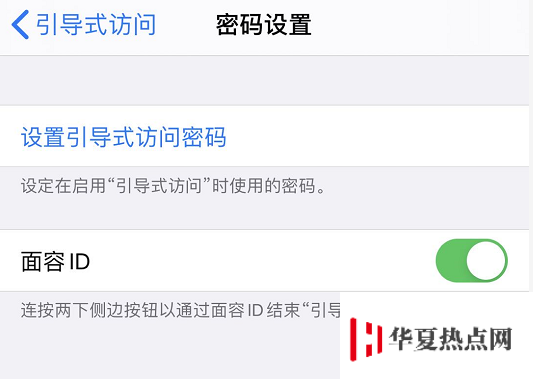您现在的位置是:首页 >市场 > 2020-10-05 11:57:56 来源:
手机教程:如何隐藏iPhone11底部的小横条?
导读 如何隐藏iPhone11底部的小横条?这话题一下在网上引发关注,如何隐藏iPhone11底部的小横条?具体的消息是如何呢,整理了一份相关资料供给大
如何隐藏iPhone11底部的小横条?这话题一下在网上引发关注,如何隐藏iPhone11底部的小横条?具体的消息是如何呢,整理了一份相关资料供给大家更深入了解如何隐藏iPhone11底部的小横条?为大家详细介绍。
目前在配备面容 ID 的 iPhone 中,显示屏底部都会有一个小横条,也可以说是苹果手机的特点之一了。但有时候会影响用户看视频和玩游戏,如何在需要的时候将它隐藏起来?可以利用“引导式访问“功能。
打开 iPhone “设置”-“辅助功能”,下拉找到“引导式访问”并开启:
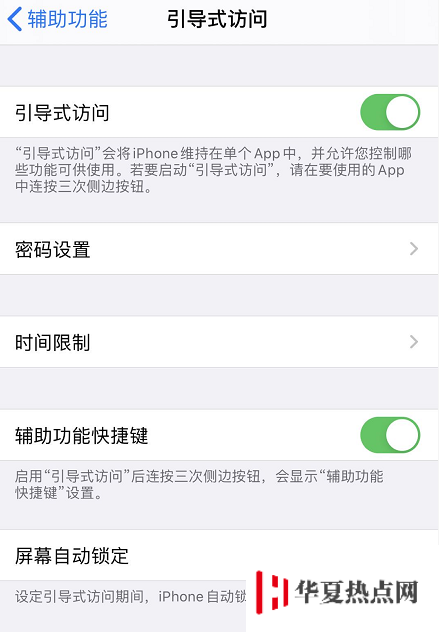
在使用该功能之前,建议仔细阅读说明:
1.打开“引导式访问”之后,可以在需要隐藏小横条的任意界面连按三次侧边按钮来启用该功能,并点击右上角的“开始”进入访问模式:
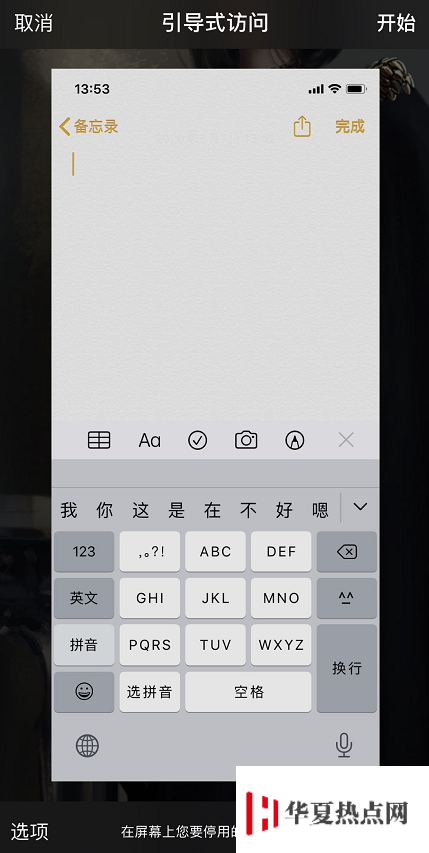
2.如果出现需要设置密码的提示,请设置一个您容易记住的密码。
3.在成功进入“引导式访问”之后,小横条会被隐藏,您只能停留在单个 App 应用界面中。如果需要退出“引导式访问”,请再连续按三次侧边电源键按钮,通过面容 ID 或密码验证后点击“结束”即可退出。
4.为方便随时退出该模式,建议在“引导式访问”-“密码设置”中开启“面容 ID”: